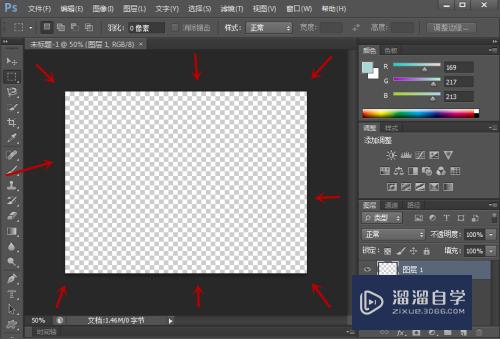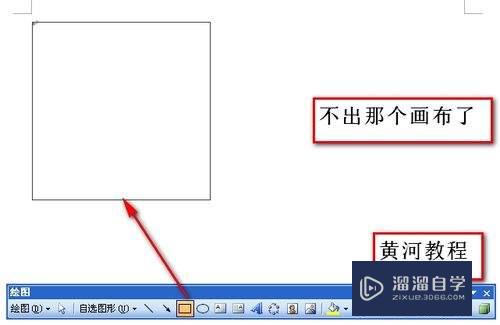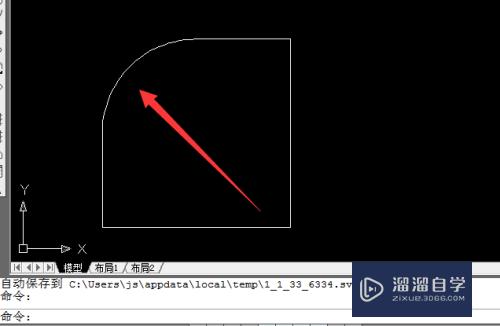CAD布局空间的背景颜色怎么修改(cad布局空间的背景颜色怎么修改)优质
CAD是一款非常实用的绘图建模软件。我们在进行编辑模型的时候。经常会借助布局空间。但很多朋友觉得CAD的布局背景色不好看。那么CAD布局空间的背景颜色怎么修改?下面来告诉大家修改方法吧!
云渲染农场还有超多“CAD”视频课程。欢迎大家点击查看
工具/软件
硬件型号:惠普(HP)暗影精灵8
系统版本:Windows7
所需软件:CAD2016
方法/步骤
第1步
打开cad。进入布局。
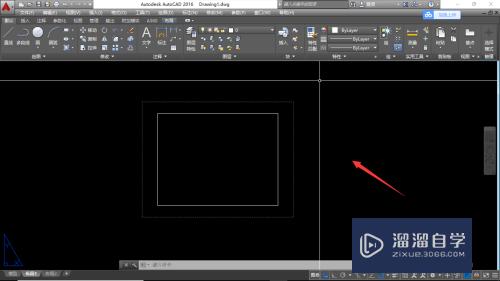
第2步
输入选项快捷命令“op”。回车。
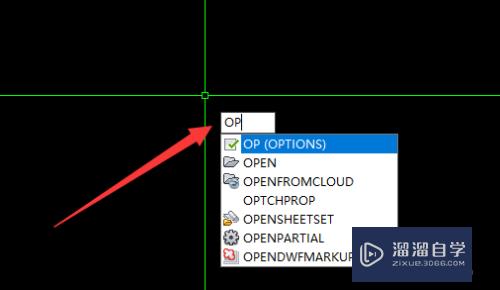
第3步
选择显示——颜色。点击进入。
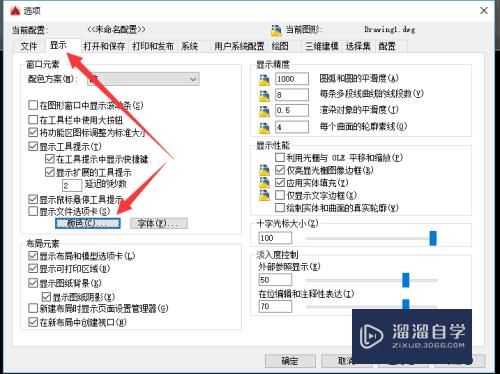
第4步
选择布局空间——图纸背景。点击颜色下拉框。
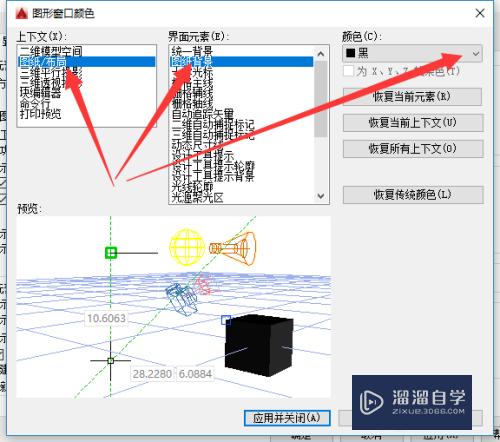
第5步
选择你需要的颜色。本次选择白色。
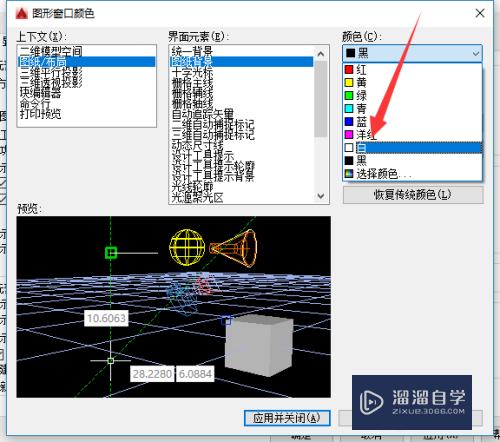
第6步
完成设置后。点击保存并退出。
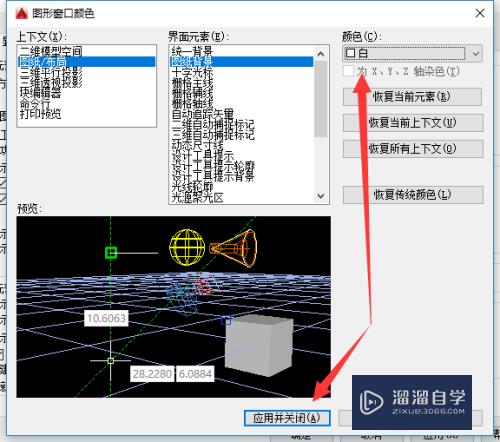
第7步
完成修改。效果如图所示。
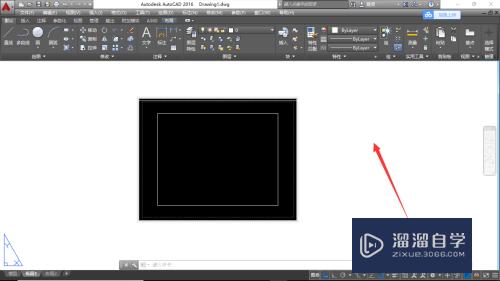
以上关于“CAD布局空间的背景颜色怎么修改(cad布局空间的背景颜色怎么修改)”的内容小渲今天就介绍到这里。希望这篇文章能够帮助到小伙伴们解决问题。如果觉得教程不详细的话。可以在本站搜索相关的教程学习哦!
更多精选教程文章推荐
以上是由资深渲染大师 小渲 整理编辑的,如果觉得对你有帮助,可以收藏或分享给身边的人
本文标题:CAD布局空间的背景颜色怎么修改(cad布局空间的背景颜色怎么修改)
本文地址:http://www.hszkedu.com/67387.html ,转载请注明来源:云渲染教程网
友情提示:本站内容均为网友发布,并不代表本站立场,如果本站的信息无意侵犯了您的版权,请联系我们及时处理,分享目的仅供大家学习与参考,不代表云渲染农场的立场!
本文地址:http://www.hszkedu.com/67387.html ,转载请注明来源:云渲染教程网
友情提示:本站内容均为网友发布,并不代表本站立场,如果本站的信息无意侵犯了您的版权,请联系我们及时处理,分享目的仅供大家学习与参考,不代表云渲染农场的立场!